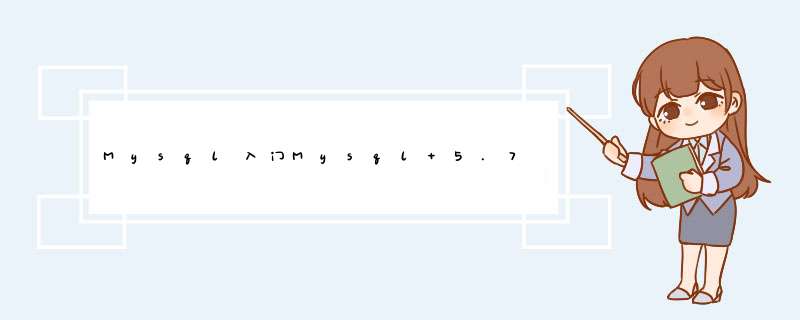
《MysqL入门MysqL 5.7.19 winx64 ZIP Archive 安装及使用过程问题小结》要点:
本文介绍了MysqL入门MysqL 5.7.19 winx64 ZIP Archive 安装及使用过程问题小结,希望对您有用。如果有疑问,可以联系我们。
今天学着安装了MysqL,过程出现了一些问题,查看几个相关文章后解决了,记录下来供大家参考.MysqL数据库
1.下载MysqL数据库
https://dev.MysqL.com/downloads/MysqL/MysqL数据库
/softs/451120.HTMLMysqL数据库
选择适合自己的版本,Archive表示下载后直接解压即可,不许安装,比较方便.MysqL数据库
2.在MysqL的根目录下新建文件my.ini(之前是没有的),在文件里添加以下内容.MysqL数据库
[MysqL]# 设置MysqL客户端默认字符集default-character-set=utf8 [MysqLd]#设置3306端口port=3306 # 设置MysqL的安装目录basedir=E:\Databases\MysqL\MysqL-5.7.19-winx64# 设置MysqL数据库的数据的存放目录datadir=E:\Databases\MysqL\MysqL-5.7.19-winx64\data# 允许最大连接数max_connections=200# 服务端使用的字符集默认为8比特编码的latin1字符集character-set-server=utf8# 创建新表时将使用的默认存储引擎default-storage-engine=INNODB# 免密码登陆skip-grant-tables
最后一行是我后来加的,因为登陆的时候要密码,不知道,然后就又在my.ini文件里加了最后一句,可以不用密码登陆.MysqL数据库
3.在环境变量里找到Path,添加MysqL的bin的路径.MysqL数据库
比如我的就是: “;E:\Databases\MysqL\MysqL-5.7.19-winx64\bin”MysqL数据库
4.以管理员的身份运行cmd,一定要以管理员的身份运行,可自行查看自己系统以管理员身份运行的方法.MysqL数据库
5.运行以下命令MysqL数据库
MysqLd --initialize MysqLd install net start MysqL MysqL -u -root
总结MysqL数据库
以上所述是小编给大家介绍的MysqL 5.7.19 winx64 ZIP Archive 安装及使用教程,希望对大家有所帮助,如果大家有任何疑问请给我留言,小编会及时回复大家的.在此也非常感谢大家对内存溢出PHP网站的支持!MysqL数据库
总结以上是内存溢出为你收集整理的Mysql入门Mysql 5.7.19 winx64 ZIP Archive 安装及使用过程问题小结全部内容,希望文章能够帮你解决Mysql入门Mysql 5.7.19 winx64 ZIP Archive 安装及使用过程问题小结所遇到的程序开发问题。
如果觉得内存溢出网站内容还不错,欢迎将内存溢出网站推荐给程序员好友。
欢迎分享,转载请注明来源:内存溢出

 微信扫一扫
微信扫一扫
 支付宝扫一扫
支付宝扫一扫
评论列表(0条)